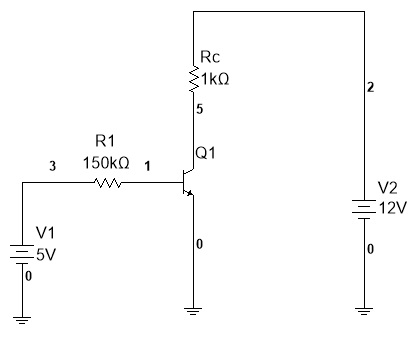msm7modulo4aula001 - eletronica24h
Menu principal:
msm7modulo4aula001
Educacional > Cursos > Multisim7
multiSIM 14
SPICE (Simulation Program With Integrated Circuit Emphasis) é uma ferramenta para simulação de circuitos elétricos. Com esta ferramenta os circuitos podem ser testados antes da implementação prática e pode-se verificar a influência de parâmetros de componentes dos circuitos sobre as características globais dos circuitos.
Os principais tipos de análises são DC, AC e transiente. Na análise DC são fornecidas as tensões DC em todos os nós do circuito. Na análise AC é determinada a resposta em freqüência do circuito. Na análise transiente é determinada a resposta do circuito em função do tempo.
1 Introdução
As principais analises usando diretamente o SPICE são possíveis:
- Analise DC (DC Operating Point);
- Analise AC (AC Analysis);
- Analise Transiente (Transient Analysis).
As outras analise existentes são derivadas das analises acima.
- Varredura de parâmetros (parameter sweep): ë usada quando desejamos saber o que acontece com o circuito quando variamos um ou mais parâmetros entre dois limites, como por exemplo o beta do transistor.
- Varredura DC (DC sweep): determina o ponto de operação dos nós do circuito.
- Função de Transferência (Transfer Function): Determina a função de transferência para pequenos sinais (região linear), calculando também as impedâncias de entrada e saída.
- Analise de Fourier ( Fourier Analysis): Obtém a transformada de Fourier de uma determinada forma de onda.
- Varredura de Temperatura (Temperature sweep): analisa o comportamento do circuito para diferentes temperaturas. a temperatura default é 27ºC.
- Sensibilidade (Sensitivity): Determina a sensibilidade de um nó em função da variação de um determinado parâmetro como por exemplo resistência.
- Distorção (Distortion Analysis): Permite medir a distorção harmônica e a de intermodulação.
- Pior Caso (Worst Case): ë uma analise estatística que dá o pior caso de uma analise em função de variações de parâmetros.
- Polos-Zeros: Esta analise determina os pólos e os zeros de uma função de transferência de pequenos sinais.Primeiramente ela determina o ponto de operação DC e o modelo linearizado para os dispositivos não lineares. É usada na determinação da estabilidade de um sistema.
- Monte Carlo: Ë uma analise estatística que determina o desempenho de um circuito quando parâmetros são variados.
Alem dessas analises existe uma outra chamada Simulação Interativa (Interactive simulation) que é a simulação usando instrumentos de medição. Não será analizada neste Modulo, pois foi estudada anteriorment.
Para iniciar qualquer uma dessas analises ir em Simular (Simulate) >> Analise e Simulação (Analyses and Simulation).
Aparecerá a janela Analyses and Simulation, Figura 1.
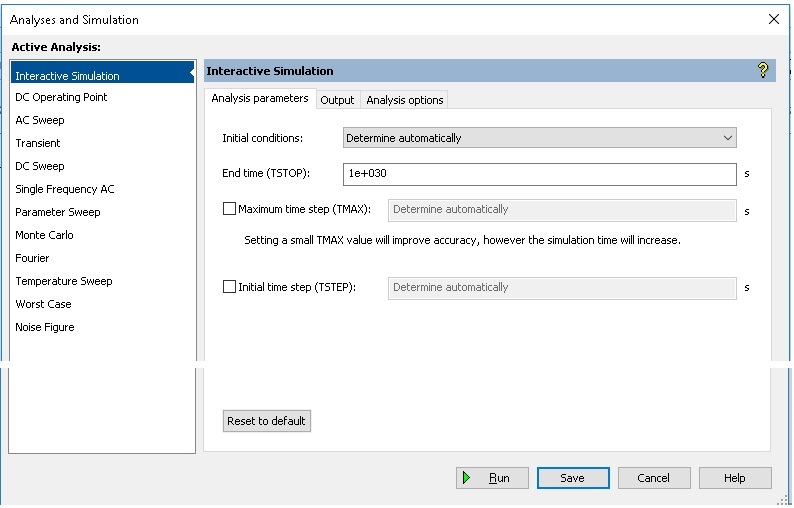
Figura 1 - Acessando a janela Analises e Simulação (Analyses and Simulation)
Nesta janela as analises SPICE estão na coluna da esquerda.Interactive Simulation, DC Operating Point...........Noise Figure. Para cada analise selecionada, existem varias abas à direita para configuração. Por exemplo na Figura 1 está selecionado Interactive Simulation, as abas de configuração para essa analise são Analysis Parameter, Output e Analysis Option.
2 Analise DC (DC Operating Point)
A Analise DC determina o ponto de operação (ponto quiescente) de um circuito. Quando essa analise é executada, as fontes AC são zeradas e os capacitores são colocados em aberto e os indutores são colocados em curto circuito e os resultados serão armazenados para futuras analises (Post Processor).
Exemplo : Vamos considerar um exemplo.. Seja o circuito da Figura 2 (amplificador emissor comum), para o qual desejamos determinar os valores quiescentes (tensões e correntes continuas). Os calculos podem ser feitos antes para em seguida serem checados os valores. Os resultados serão tabulados no caso dessa analise. Anteriormente voce viu que os resultados eram medidos usando instrumentos (voltimetro e amperimetro). Circuito equivalente para analise DC Operating point
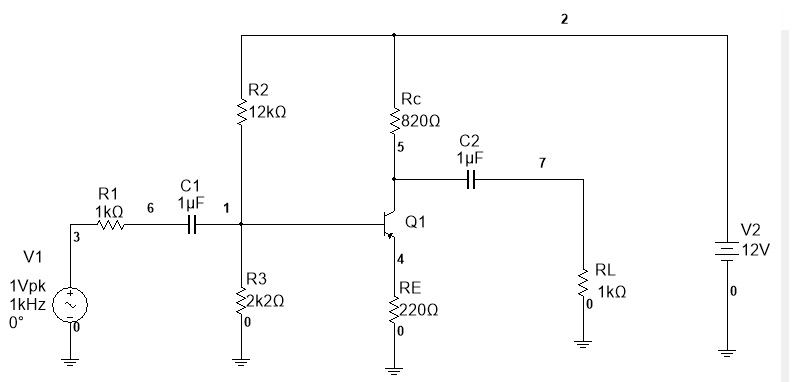
Figura 2 - Amplificador emissor comum para analise DC
Construído o circuito, indo em Simulate >> Analises and Simulation, . Escolha >> Ponto de Operação DC (DC Operating Point) será apresentada a janela da Figura 3. Nesta janela selecione, na coluna Variaveis no circuito (Variable in circuit) quais variáveis (correntes, tensões, potencias) deseja que sejam medidas. Em seguida clique em Adicionar (Add) para transferir para a coluna da direita (Selected variables for analysis) essas variaveis.
Obs: Os valores das tensões nos nós são em relação ao terra (nó 0).
Obs: Os valores das tensões nos nós são em relação ao terra (nó 0).
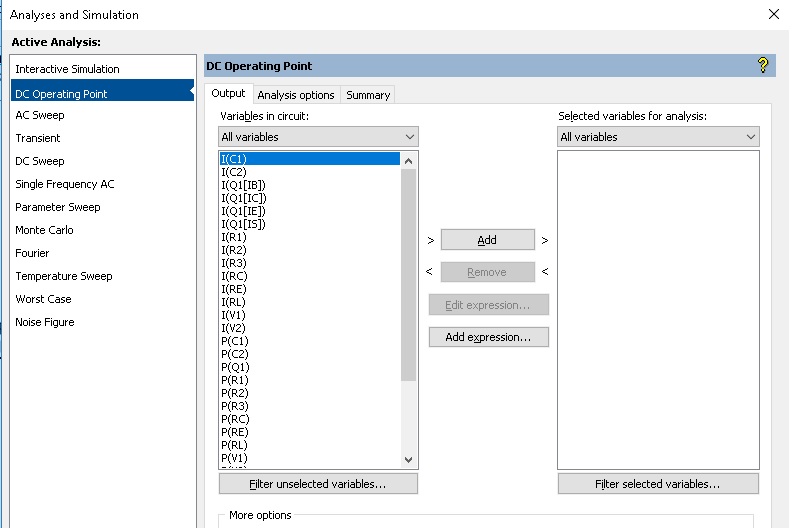
Figura 3 - Janela Analise do Ponto de Operação DC – Variaveis de saída (ramos e nós) não selecionadas
Na Figura 3, na coluna Variaveis no circuito (Variable in circuit) devem ser selecionadas quais as variáveis (tensão, corrente e potencia) que se deseja medir (efetuar a analise). Por exemplo, querermos determinar a corrente de base,I(Q1)[IB]), coletor I(Q1)[IC]) e emissorI(Q1)[IE]) do transistor Q1. Tambem podemos determinas as tensões quiescentes na base (nó1), no coletor (nó 5) e no emissor (nó 4). Voce deve selecionar as grandezas (tensão, corrente, potencia0 e em seguida clicar em Adicionar (Add), as mesmas aparecerão na coluna Selected variables for analysis. Ver Figura 4.
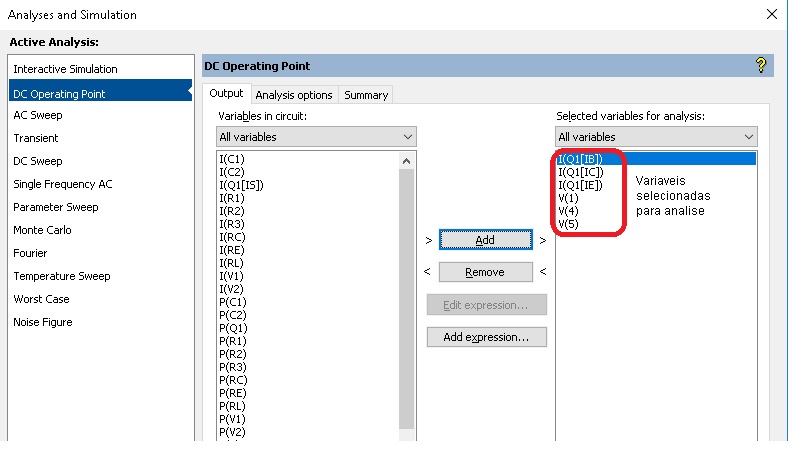
Figura 4 - Janela Ponto de Operação DC (DC Operating Point) após selecionar as variaveis a serem medidas
Após serem feitos os ajustes clicando em Simular (Simulate) aparecerá a janela da Figura 5 com a indicação dos valores de correntes e tensões.
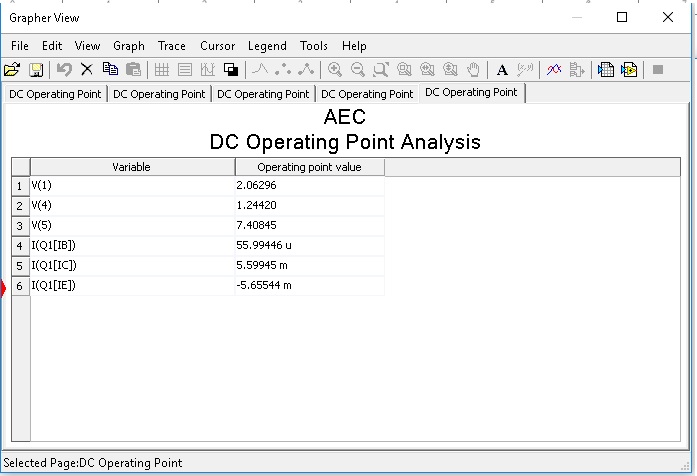
Figura 5 - Resultados da simulação da analise DC do circuito da Figura
Na Figura 5 os seguintes resultados foram obtidos são mostrados:
V(1) tensão do nó 1 em relação ao terra: 2,06296 V Obs: É a tensão da base ao terra VB
V(4) Tensão do nó 4 em relação ao terra: 1,24420 V Obs: É a tensão de emissor VE ao terra
Tensão do nó 5 em relação ao terra: 7,40845 V Obs: É a tensão do coletor ao terra, VC
Corrente de base de Q1: 55,99446 mA
Corrente de coletor de Q1: 5,59945 mA
Corrente de emissor de Q1: 5,65544 mA Obs: O sinal de menos é uma convenção do SPICE
Observe que o valor do beta do transistor é 100, ou b=IC/IB=5,599mA/55,99 mA = 100. Para ver o valor do beta, dar duplo clique no transitor, aparecer´á janela.
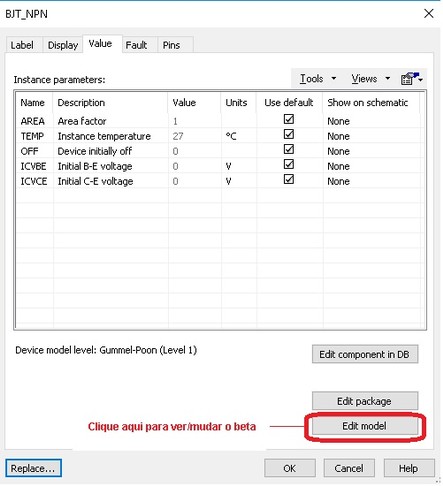
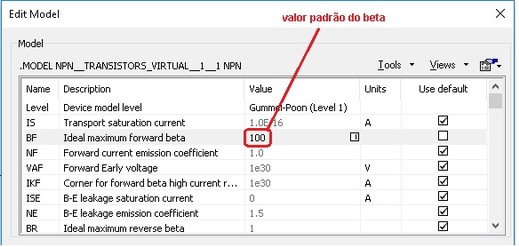
( a ) ( b )
Figura 6 - Mudando o beta do transistor ( a ) Janela Transistor virtual ( b ) Janela de edição do modelo
Não esqueça de calcular todas as variáveis (IB, IC, VCE etc.) antes de executar a analise DC!
Mude o valor do beta do transistor para 200 transistor dando duplo clique no transistor acessando as janelas da Figura 6. A Figura 7 mostra o valor mudado do beta e os resultados da simulação para esse novo beta.
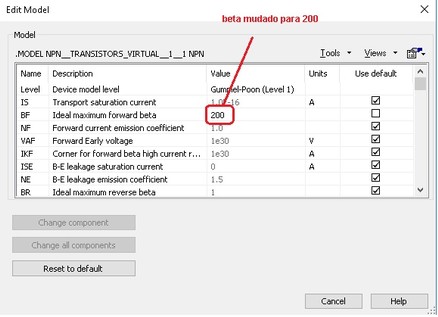
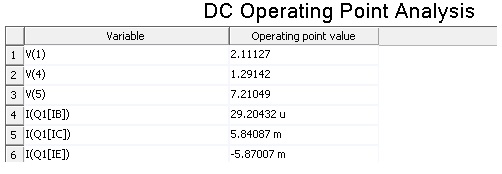
( a ) ( b )
Figura 7 - Mudando o beta do transistor ( a ) Janela Edição do Modelo (Edit Model) mudando o beta ( b ) Resultados da simulação para b=200
Exercício Proposto
Como exercício determine a intensidade de todas as correntes para o circuito executando uma analise DC.